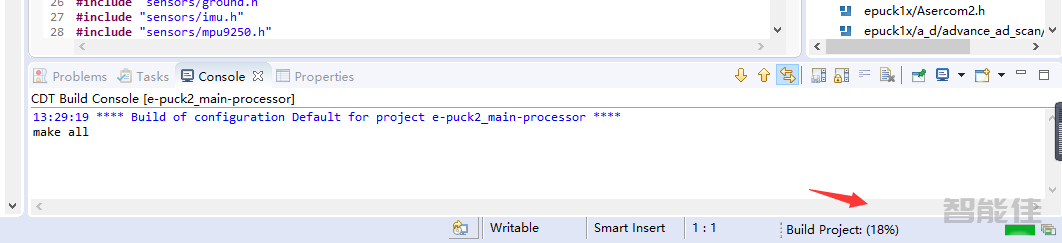e-puck2快速入门-12.打开Eclipse_e-puck2并创建项目
下载适用于windows的Eclipse_e-puck2包。
Eclipse_e-puck2_Win32_29_jan_2020.zip
将下载的文件解压缩到您想要的位置,可能需要一些时间。
解压完成后,您现在可以运行Eclipse_e-puck2.exe来启动 Eclipse。
如果需要,您可以创建快捷方式Eclipse_e-puck2.exe并将其放置在任何位置。
解压后得到的Eclipse_e-puck2文件夹
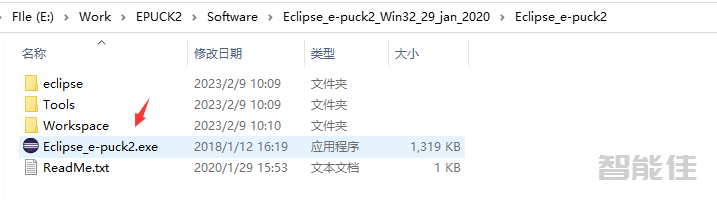

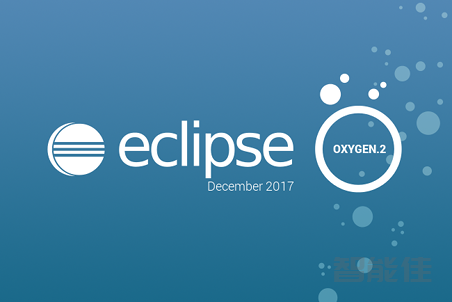
如果你想修改运行在主单片机上的出厂固件的代码,或者你想看看实现细节,那么你可以按照以下步骤在 Eclipse 中添加这个项目:
1 运行 Eclipse,然后选择File->New->Makefile Project with Existing Code。
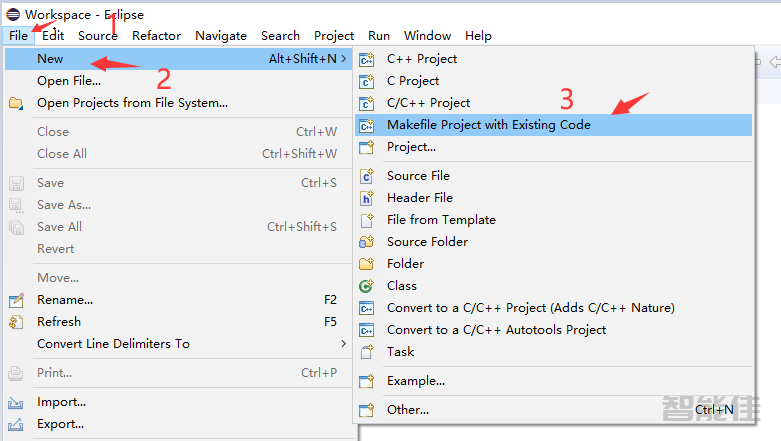
2 接下来点击Browse按钮,选择之前下载的项目文件夹(应该命名为e-puck2_main-processor),并设置一个项目名称(否则你可以保留Eclipse创建的那个),选择None工具链。
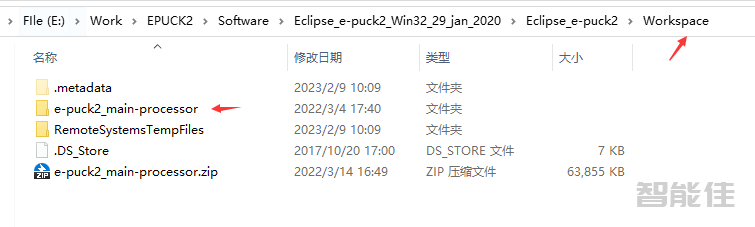
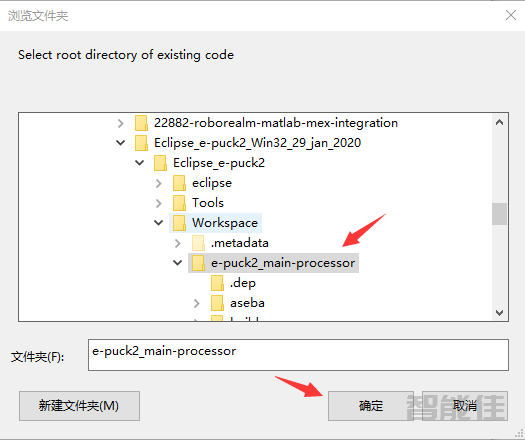
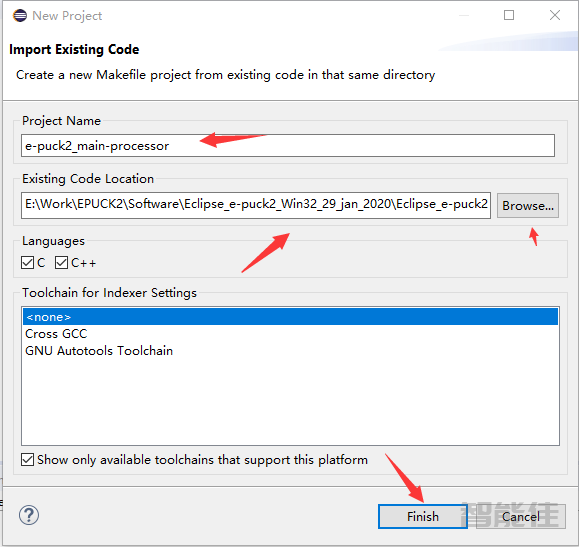
单击Finish按钮,项目将添加到Eclipse中。选择后如图所示:
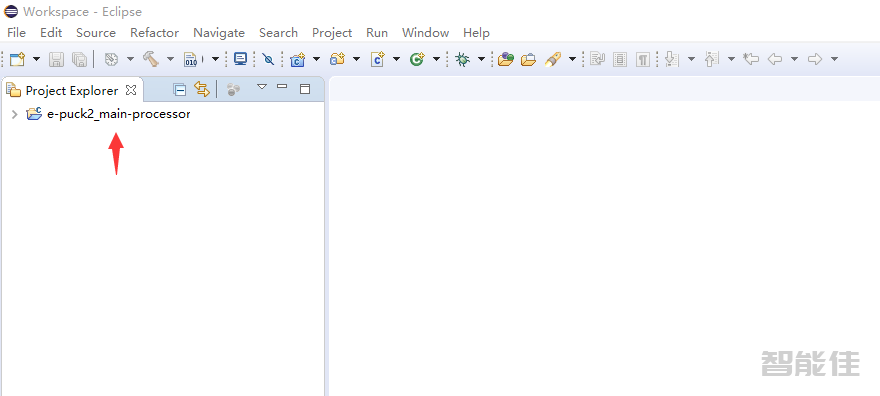
展开如下:
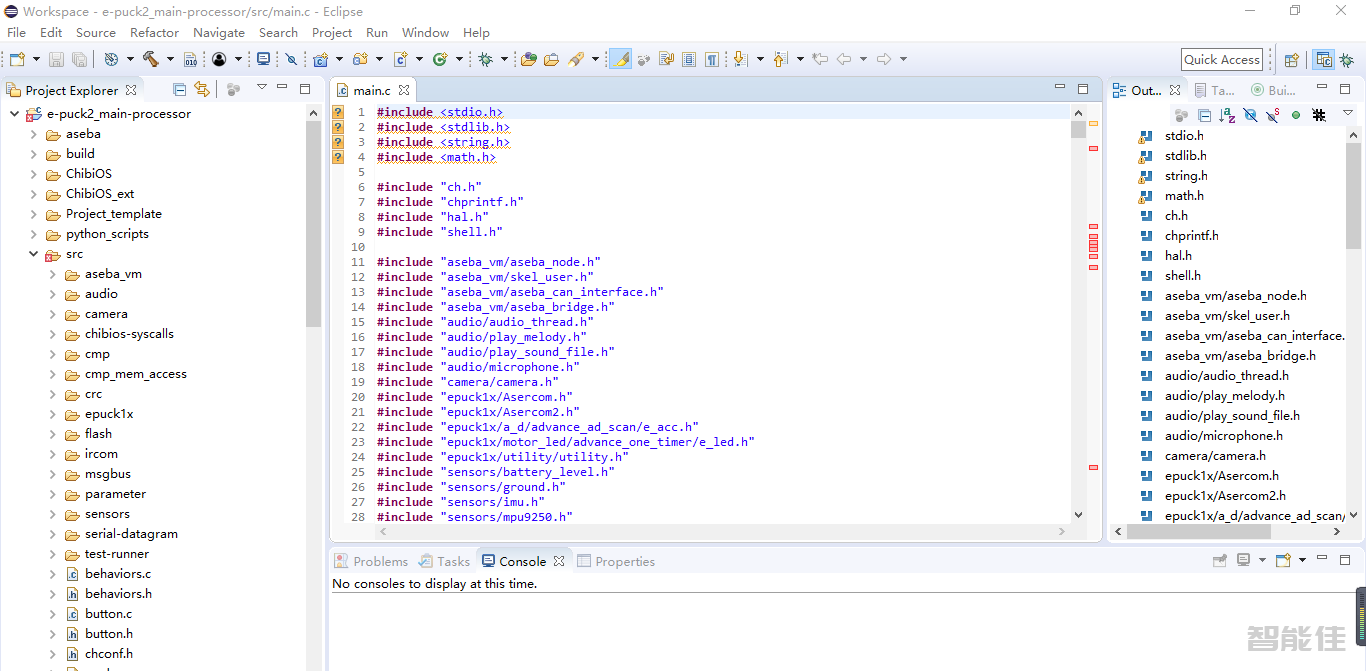
通过从左侧面板中选择项目的一个目录然后构建项目Project->Build Project。
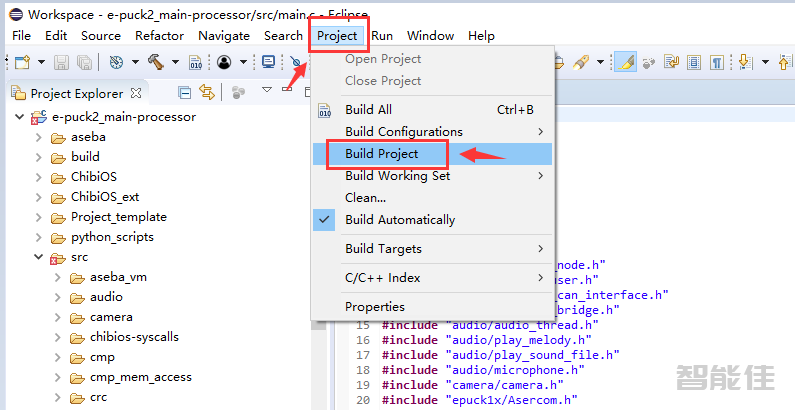
编译进度条如下: